Linux - что такое? Linux OS: обзор, инструкция, отзывы. Как начать пользоваться Linux. Операционные системы Linux
Понимание файловой системы Linux, структуры каталогов, размещения конфигурационных, исполняемых и временных файлов поможет вам лучше разбираться в своей системе и стать успешным системным администратором. Файловая система Linux будет непривычна именно для новичка, только что перешедшего с Windows, ведь здесь все совсем по-другому. В отличие от Windows, программа не находится в одной папке, а, как правило, распределена по корневой файловой системе. Это распределение поддается определенным правилам. Вы когда-нибудь задавались вопросом, почему некоторые программы находятся в папке /bin, или /sbin, /usr/sbin, /usr/local/bin, в чем разница между этими каталогами?
Например, программа less, находится в каталоге /usr/bin, но почему не в /sbin или /usr/sbin. А такие программы, как ifconfig или fdisk находятся в каталоге /sbin и нигде иначе.
В этой статье будет полностью рассмотрена структура файловой системы Linux, после ее прочтения вы сможете понять смысл использования большинства папок в корневом каталоге Linux.
/ - корень
Это главный каталог в системе Linux. По сути, это и есть файловая система Linux. Здесь нет дисков или чего-то подобного, как в Windows. Вместо этого, адреса всех файлов начинаются с корня, а дополнительные разделы, флешки или оптические диски подключаются в папки корневого каталога.
Обратите внимание, что у пользователя root домашний каталог /root, но не сам /.
/bin - (binaries) бинарные файлы пользователя
Этот каталог содержит исполняемые файлы. Здесь расположены программы, которые можно использовать в однопользовательском режиме или режиме восстановления. Одним словом, те утилиты, которые могут использоваться пока еще не подключен каталог /usr/. Это такие общие команды, как cat, ls, tail, ps и т д.
/sbin - (system binaries) системные исполняемые файлы
Так же как и /bin, содержит двоичные исполняемые файлы, которые доступны на ранних этапах загрузки, когда не примонтирован каталог /usr. Но здесь находятся программы, которые можно выполнять только с правами суперпользователя. Это разные утилиты для обслуживания системы. Например, iptables, reboot, fdisk, ifconfig,swapon и т д.
/etc - (etcetera) конфигурационные файлы
В этой папке содержатся конфигурационные файлы всех программ, установленных в системе.
Кроме конфигурационных файлов, в системе инициализации Init Scripts, здесь находятся скрипты запуска и завершения системных демонов, монтирования файловых систем и автозагрузки программ. Структура каталогов linux в этой папке может быть немного запутанной, но предназначение всех их - настройка и конфигурация.
/dev - (devices) файлы устройств
В Linux все, в том числе внешние устройства являются файлами. Таким образом, все подключенные флешки, клавиатуры, микрофоны, камеры - это просто файлы в каталоге /dev/. Этот каталог содержит не совсем обычную файловую систему. Структура файловой системы Linux и содержащиеся в папке /dev файлы инициализируются при загрузке системы, сервисом udev. Выполняется сканирование всех подключенных устройств и создание для них специальных файлов. Это такие устройства, как: /dev/sda, /dev/sr0, /dev/tty1, /dev/usbmon0 и т д.
/proc - (proccess) информация о процессах
Это тоже необычная файловая система, а подсистема, динамически создаваемая ядром. Здесь содержится вся информация о запущенных процессах в реальном времени. По сути, это псевдофайловая система, содержащая подробную информацию о каждом процессе, его Pid, имя исполняемого файла, параметры запуска, доступ к оперативной памяти и так далее. Также здесь можно найти информацию об использовании системных ресурсов, например, /proc/cpuinfo, /proc/meminfo или /proc/uptime. Кроме файлов в этом каталоге есть большая структура папок linux, из которых можно узнать достаточно много информации о системе.
/var (variable) - Переменные файлы
Название каталога /var говорит само за себя, он должен содержать файлы, которые часто изменяются. Размер этих файлов постоянно увеличивается. Здесь содержатся файлы системных журналов, различные кеши, базы данных и так далее. Дальше рассмотрим назначение каталогов Linux в папке /var/.
/var/log - Файлы логов
/var/lib - базы данных
Еще один тип изменяемых файлов - это файлы баз данных, пакеты, сохраненные пакетным менеджером и т д.
/var/mail - почта
В эту папку почтовый сервер складывает все полученные или отправленные электронные письма, здесь же могут находиться его логи и файлы конфигурации.
/var/spool - принтер
Изначально, эта папка отвечала за очереди печати на принтере и работу набора программ cpus.
/var/lock - файлы блокировок
Здесь находятся файлы блокировок. Эти файлы означают, что определенный ресурс, файл или устройство занят и не может быть использован другим процессом. Apt-get, например, блокирует свою базу данных, чтобы другие программы не могли ее использовать, пока программа с ней работает.
/var/run - PID процессов
Содержит файлы с PID процессов, которые могут быть использованы, для взаимодействия между программами. В отличие от каталога /run данные сохраняются после перезагрузки.
/tmp (temp) - Временные файлы
В этом каталоге содержатся временные файлы, созданные системой, любыми программами или пользователями. Все пользователи имеют право записи в эту директорию.
Файлы удаляются при каждой перезагрузке. Аналогом Windows является папка Windows\Temp, здесь тоже хранятся все временные файлы.
/usr - (user applications) Программы пользователя
Это самый большой каталог с большим количеством функций. Тут наиболее большая структура каталогов Linux. Здесь находятся исполняемые файлы, исходники программ, различные ресурсы приложений, картинки, музыку и документацию.
/usr/bin/ - Исполняемые файлы
Содержит исполняемые файлы различных программ, которые не нужны на первых этапах загрузки системы, например, музыкальные плееры, графические редакторы, браузеры и так далее.
/usr/sbin/
Содержит двоичные файлы программ для системного администрирования, которые нужно выполнять с правами суперпользователя. Например, таких как Gparted, sshd, useradd, userdel и т д.
/usr/lib/ - Библиотеки
Содержит библиотеки для программ из /usr/bin или /usr/sbin.
/usr/local - Файлы пользователя
Содержит файлы программ, библиотек, и настроек созданные пользователем. Например, здесь могут храниться программы собранные и установленные из исходников и скрипты, написанные вручную.
/home - Домашняя папка
В этой папке хранятся домашние каталоги всех пользователей. В них они могут хранить свои личные файлы, настройки программ и т д. Например, /home/sergiy и т д. Если сравнивать с Windows, то это ваша папка пользователя на диске C, но в отличии от WIndows, home как правило размещается на отдельном разделе, поэтому при переустановке системы все ваши данные и настройки программ сохранятся.
/boot - Файлы загрузчика
Содержит все файлы, связанные с загрузчиком системы. Это ядро vmlinuz, образ initrd, а также файлы загрузчика, находящие в каталоге /boot/grub.
/lib (library) - Системные библиотеки
Содержит файлы системных библиотек, которые используются исполняемыми файлами в каталогах /bin и /sbin.
Библиотеки имеют имена файлов с расширением *.so и начинаются с префикса lib*. Например, libncurses.so.5.7. Папка /lib64 в 64 битных системах содержит 64 битные версии библиотек из /lib. Эту папку можно сравнить с WIndows\system32, там тоже сгружены все библиотеки системы, только там они лежат смешанные с исполняемыми файлами, а здесь все отдельно.
/opt (Optional applications) - Дополнительные программы
В эту папку устанавливаются проприетарные программы, игры или драйвера. Это программы созданные в виде отдельных исполняемых файлов самими производителями. Такие программы устанавливаются в под-каталоги /opt/, они очень похожи на программы Windows, все исполняемые файлы, библиотеки и файлы конфигурации находятся в одной папке.
/mnt (mount) - Монтирование
В этот каталог системные администраторы могут монтировать внешние или дополнительные файловые системы.
/media - Съемные носители
В этот каталог система монтирует все подключаемые внешние накопители - USB флешки, оптические диски и другие носители информации.
/srv (server) - Сервер
В этом каталоге содержатся файлы серверов и сервисов. Например, могут содержаться файлы веб-сервера apache.
/run - процессы
Еще один каталог, содержащий PID файлы процессов, похожий на /var/run, но в отличие от него, он размещен в TMPFS, а поэтому после перезагрузки все файлы теряются.
/sys (system) - Информация о системе
Назначение каталогов Linux из этой папки - получение информации о системе непосредственно от ядра. Это еще одна файловая система организуемая ядром и позволяющая просматривать и изменить многие параметры работы системы, например, работу swap, контролировать вентиляторы и многое другое.
Новичкам в сфере администрирования достаточно сложно определиться с выбором дистрибутива LINUX, так как их разработано очень большое количество и каждый из них имеет свои особенности и предназначение. Популярные мифы о Linux рассмотрены .
В данной статье рассмотрим популярные дистрибутивы, которые в основе используют ядро LINUX. Дистрибутив – это само ядро и набор самого разного программного обеспечения, тоесть это операционная система на основе LINUX. Уязвимости Linux и их виды .
В данно статье рассмотрим дистрибутивы:
- Debian
- Red Hat
- Arch Linux
- Gentoo
- Linux From Scratch
- ChromeOS
- Android
- Slackware
- OpenWrt 10. Tizen
- ОС для суперкомпьютеров
Debian и основанные на нем системы – набор дистрибутивов, которые используют систему управления пакетами Deb. Она была создана для Debian и сейчас довольно часто используется популярных дистрибутивах, к примеру, Debian, Ubuntu, LinuxMint, AstraLinux, Elementary и другие. В их основе лежит оригинальное ядро Linux с несколькими исправлениями, которые только убирают ошибки. Преимущества Debian рассмотрены статье.
Вторая по популярности система, которая основана на ядре Linux, это Red Hat . Компания Red Hat создала собственный менеджер пакетов - Rpm. Поэтому все традиционные дистрибутивы Linux разделились на две стороны - те, которые используют deb и поклонники rpm. Не можно сказать, что какая-то система лучше или хуже, ведь каждая из них имеет преимущества и недостатки. Систему управления пакетами RPM используют дистрибутивы CentOS, Fedora, Red Hat, OpenSUSE и другие менее популярные, но все же востребованные ОС.
Следующая в обзоре система, которая не использует пакеты Deb и Rpm. Это дистрибутив ArchLinux . В основе его работы собственный пакетный менеджер pacman, который имеет аналогичные функции что и deb, но в дополнение реализована простая система скользящих релизов. Это обеспечивает всегда новое ПО. Arch достаточно популярный и на его основе разработаны другие дистрибутивы - Manjaro, Antergos, Cinnarch.
Система Gentoo разработана для пользователей, которым необходима возможность компилировать свою систему самостоятельно. Это позволяет выбрать программное обеспечение, а также получить оптимизацию под свое оборудование. Дистрибутив Gentoo разработан на основе ядра Linux, с использованием пакетного менеджера emerge. Пользователь системой получает скользящие релизы, а также возможность легко скомпилировать операционную систему на своем ПК. Пакетный менеджер emerge уже содержит готовые сборочные скрипты, поэтому не нужно ничего дописывать.
LINUX FROM SCRATCH – специальный это набор инструментов, которые позволяют вам собрать собственный дистрибутив на основе ядра Linux. Вам предоставляется ядро и необходимы исходники нужных программ. Вы создаете свой дистрибутив начиная от системы инициализации и командной оболочки и заканчивая окружением рабочего стола.
Компания Google выпустила свою специализированную ОС для нетбуков на ядре Linux. ChromeOS основана на Gentoo, правда эти операционные системы в корне разные, поэтому объединять их в один пункт не стоит. Google реализовала идею облачной операционной системы Linux. При этом Ваше рабочее пространство - это браузер, где предоставляется возможность редактировать документы, работать с видео и терминал Linux в браузере. Все файлы хранятся в облаке.
ANDROID наиболее популярная ОС для мобильных телефонов также использует ядро Linux. Правда, от Linux здесь осталось исключительно ядро. Все остальное Google заменила различными фреймворками. Возможности Linux ограничены, но в терминале можно работать с командами Linux, а в chroot окружении можно запустить Linux дистрибутив. Поэтому ANDROID также считается дистрибутивом Линукс.
SLACKWARE – очень старый дистрибутив Линукс. Когда-то на нем было основано несколько дистрибутивов – Blacktrack, Slax, VectorLinux и др. Но со временем он стал не популярным. Система использует собственный менеджер пакетов, который по сравнению с deb и rpm более слабый. Среди недостатков системы пользователи выделяют и то, что не поддерживается разрешение зависимостей. Команды для удаления и установки пакетов находятся в разных утилитах, что достаточно неудобно.
OpenWrt - специализированная ОС, которая предназначена для роутеров и маршрутизаторов на базе Linux. Система поставляется с урезанной версией библиотеки Си, стандартными утилитами Linux и BusyBox. Она разработана специально под маршрутизаторы, поэтому занимает мало места. Настройки выполняются с помощью коммандной строки.
Система TIZEN разработана для различных телевизоров, умных часов и других гаджетов. В основе ядро Linux. ОС разработала компаня Samsung. Ее устанавливают на много популярных гаджетов.
ОС для суперкомпьютеров . По исследованиям 2017 года операционные системы на базе Linux чаще всего используются на суперкомпьютерах.Так как каждая компания создает свое решение на базе ядра, и это решение идеально оптимизировано под ее цели и задачи. Так из 500 мощных суперкомпьютеров 498 работают на Linux и еще два на UNIX подобной системе IBM AIX. Как видим Линукс очень популярная ОС для решения разного рода задач.
На наших Вы можете протестировать работу большинства популярных дистрибутивов Линукс. Вам обязательно пригодятся , которые необходимо знать каждому пользователю. Обращайтесь и мы будем рады подобрать для Вас наилучший вариант!
Отличия операционных систем Windows и Linux в следующей .
9801 раз(а) 3 Сегодня просмотрено раз(а)
Новички, которые только только начинают свое знакомство с Linux, первым делом задают себе резонный вопрос: как и где скачать Linux? Казалось бы что тут сложного, но вопрос тем не менее возникает и мне его часто задают.
Определитесь с дистрибутивом Linux
Начну с того, что скорее всего вам нужно скачать дистрибутив Linux. Потому что под общим словом Linux можно понимать, как ядро Linux, так и любой дистрибутив Linux. Позволю себе далее в статье иногда использовать оба этих слова как равнозначные. Вопрос выбора дистрибутива выходит за рамки данной заметки. Ознакомиться с дистрибутивами Linux можно в каталоге дистрибутивов Linux .
Предположим, что вы выбрали себе дистрибутив и хотите его скачать. Каждый дистрибутив Linux обычно можно скачать бесплатно в разных форматах. Обычно они представляют собой ISO файлы. ISO файл — это образ CD или DVD диска. Чаще всего CD или DVD версии отличаются только тем, что на DVD версиях больше различного программного обеспечения, которое вы можете установить прямо с диска либо в процессе установки Linux, либо после установки в любое время.
Какой Linux качать (i386, x86_64, amd64...)
Еще Linux можно скачать под различные платформы. Обычно разработчики дистрибутивов предлагают 32-х битные и 64-х битные версии Linux. Какую вам выбрать зависит прежде всего от разрядности вашего процессора. Как правило, все современные процессоры 64-х битные.
32-х битные версии Linux обычно обозначают как i386, а 64-х битные — x86_64 (для процессоров Intel) и amd64 (для процессоров Amd).
Вы также можете встретить такие названия, как arm, mips, ppc и другие. Это версии Linux специально собранные для процессоров Arm, Mips, PowerPC.
На домашних компьютерах и в ноутбуках обычно используются процессоры Intel или Amd, поэтому вас скорее всего будут интересовать именно i386, x86_64, amd64.
Где скачать дистрибутив Linux
Итак, вы определились с дистрибутивом Linux. Вам остается перейти на сайт разработчика дистрибутива и найти там раздел для скачивания, он может называться как-нибудь типа Downloads, Get It, Get ISO, Скачать, Загрузить.
Одним из самых быстрых способов скачать Linux это использовать торрент файлы. Работает это следующим образом. Вы скачиваете себе torrent файл и с помощью торрент клиента запускаете скачивание уже самого Linux. Торрент клиенты для Linux можно найти в каталоге программ в разделе «Torrent клиенты ».
Одна и та же версия дистрибутива Linux может размещаться на разных серверах (зеркалах). Чем ближе территориально к вам находится сервер и чем выше его пропускная способность, тем быстрее скачаете Linux. Популярным Российским зеркалом, где можно скачать Linux является зеркало от Яндекса: https://mirror.yandex.ru или FTP версия ftp://mirror.yandex.ru
Рассмотрю несколько мест, где можно бесплатно скачать популярные дистрибутивы Linux:
| Дистрибутив | Где скачать |
|---|---|
| Ubuntu |
|
| Debian | |
| Arch Linux | |
| Gentoo | |
| OpenSUSE | |
| Fedora |
|
| Slackware | |
| И другие | Каталог дистрибутивов Linux (на странице каждого дистрибутива есть ссылка на официальный сайт). |
Где скачать ядро Linux
Любую версию исходного кода ядра Linux всегда можно скачать на сайте kernel.org .
Как заказать диск с Linux
Если ни один из способов вам не подходит, то вы можете найти в своем городе энтузиастов, которые согласятся передать вам диск с Linux. Тем более различных Linux сообществ сейчас очень много.
Linux может пригодиться вам по многим причинам. Например, ваш старый компьютер нельзя обновить до новых версий Windows или macOS, или вам нужны специфические приложения для Linux, или же вам просто любопытно попробовать новое. А может быть, вы просто приобрели новый компьютер без операционной системы и хотите сэкономить, выбрав бесплатную Linux.
Установить Linux несложно. Конечно, есть такие дистрибутивы, как Arch, установка которого довольно трудна для новичка. Но большинство современных дистрибутивов устанавливается очень просто. Пожалуй, даже проще и быстрее, чем Windows.
Прежде чем устанавливать Linux на свой основной компьютер, сделайте копию важных данных. Работая с разделами вашего жёсткого диска, вы можете по небрежности стереть что-нибудь важное. Конечно, если вы будете следовать инструкциям и внимательно читать, что вы делаете, то ничего непредвиденного не произойдёт. Но - нелишняя штука в любом случае.
Установить Linux можно на компьютеры под управлением Windows и macOS или на пустой жёсткий диск. Вы можете выбрать Linux своей основной системой либо пользоваться ей параллельно с вашей старой системой.
1. Загрузите дистрибутив Linux
Прежде всего нужно выбрать дистрибутив Linux. Определиться вам поможет рейтинг DistroWatch.com .
Затем нужно загрузить выбранный дистрибутив. Сделать это легче лёгкого: откройте сайт нужного дистрибутива, отыщите раздел загрузок и выберите то, что подходит по разрядности вашему процессору.
Как правило, дистрибутивы Linux на официальных сайтах предлагается скачать двумя способами. Первый способ - обычная загрузка. Второй - через P2P посредством торрент-клиента. Второй способ, естественно, быстрее. Так что выбирайте его, если хотите сэкономить время.

Когда дистрибутив в формате ISO скачан, нужно записать его на CD или обычную USB-флешку.
Запись на CD можно осуществлять стандартными средствами системы: «Запись образа диска» Windows или «Дисковая утилита» macOS. Достаточно щёлкнуть по загруженному образу правой кнопкой мыши и выбрать соответствующий пункт в меню.

Для записи ISO на флешку вам понадобятся специальные утилиты. Для Windows лучше выбрать Rufus , а для macOS - UNetbootin . У этих программ очень простой интерфейс, в них довольно сложно запутаться.
3. Подготовьте раздел диска
Этот пункт следует выполнять в том случае, если вы хотите сохранить установленную у вас систему и использовать Linux одновременно с ней. Если вы решили перевести свой компьютер на Linux полностью или устанавливаете ОС на пустой жёсткий диск, пропустите параграф.
Windows

Откройте «Средство управления дисками» Windows. Выберите диск или раздел, от которого вы планируете отрезать немного места для установки Linux. Большинству дистрибутивов с лихвой хватит 10 ГБ. Но если вы планируете устанавливать много приложений, возьмите больше. Щёлкните по разделу правой кнопкой мыши и выберите «Сжать том». Введите размер и нажмите ОК.
Процесс может занять довольно много времени, так что запаситесь терпением.
Когда «Средство управления дисками» закончит изменять размеры разделов, на диске появится пустое неразмеченное пространство, отмеченное чёрным цветом. Туда мы и установим Linux.
Позже, если Linux вам не понадобится, можно будет удалить разделы с ним и отдать освободившееся место обратно Windows при помощи всё того же «Средства управления дисками».
macOS

Выделить место для установки Linux можно через «Дисковую утилиту» macOS. Выберите ваш диск и щёлкните по значку «+», чтобы создать раздел для Linux. Создание нового раздела может занять некоторое время.
4. Подготовьте загрузчик
Windows
Этот пункт касается только новых компьютеров под управлением предустановленной Windows 10, 8.1 или 8. На таких компьютерах используется загрузчик UEFI, который не позволит вам загрузить какую бы то ни было систему, кроме Windows.
Чтобы это исправить, зайдите в настройки BIOS вашего компьютера и отключите опцию Secure Boot. Затем перезагрузитесь. Готово, теперь вы можете загружать и устанавливать другие системы рядом со своей Windows.
macOS
В отличие от большинства компьютеров, Mac требует пары дополнительных действий для того, чтобы установить Linux в дуалбуте с macOS.
Прежде всего, отключите SIP. Перезагрузите Mac и нажмите Cmd + R. Появится меню Recovery. Выберите в нём «Терминал» и введите csrutil disable .
Перезагрузите Mac ещё раз. SIP отключён.
Ручной
Подойдёт, если вы хотите сами задать размеры для ваших разделов или, например, создать отдельный раздел для ваших файлов. Для этого выберите «Другой вариант» и нажмите «Продолжить».

Linux отобразит, какие разделы есть у вас на компьютере. Вы можете удалять их, форматировать или, наоборот, не трогать разделы с той информацией, которую хотите сохранить.
Чтобы установить Linux вместо вашей системы, выберите раздел с установленной системой и удалите его кнопкой «–». Затем на освободившемся месте создайте новые разделы.

- Корневой раздел для системных файлов Linux. Выберите файловую систему Ext4 и точку монтирования /.
- Swap-раздел, или раздел подкачки, пригодится, если у вас не хватает оперативной памяти, но зато быстрый SSD-диск. В списке файловых систем выберите «Раздел подкачки».
- Home-раздел, где будут храниться ваши файлы. Выберите файловую систему Ext4 и точку монтирования /home.
Нажмите «Продолжить» и подтвердите изменения. Установщик сотрёт выбранные вами разделы и создаст новые на освободившемся месте.
Как установить Linux рядом с текущей системой
Установить Linux рядом с вашей системой можно двумя способами.
Автоматический

Большинство установщиков Linux сразу обнаруживают установленные у вас системы. Если вы не создавали отдельное пространство на диске для Linux, то можете попробовать выбрать пункт «Установить рядом с Windows». Установщик самостоятельно создаст нужные разделы, и вам не придётся ничего делать вручную.
Ручной
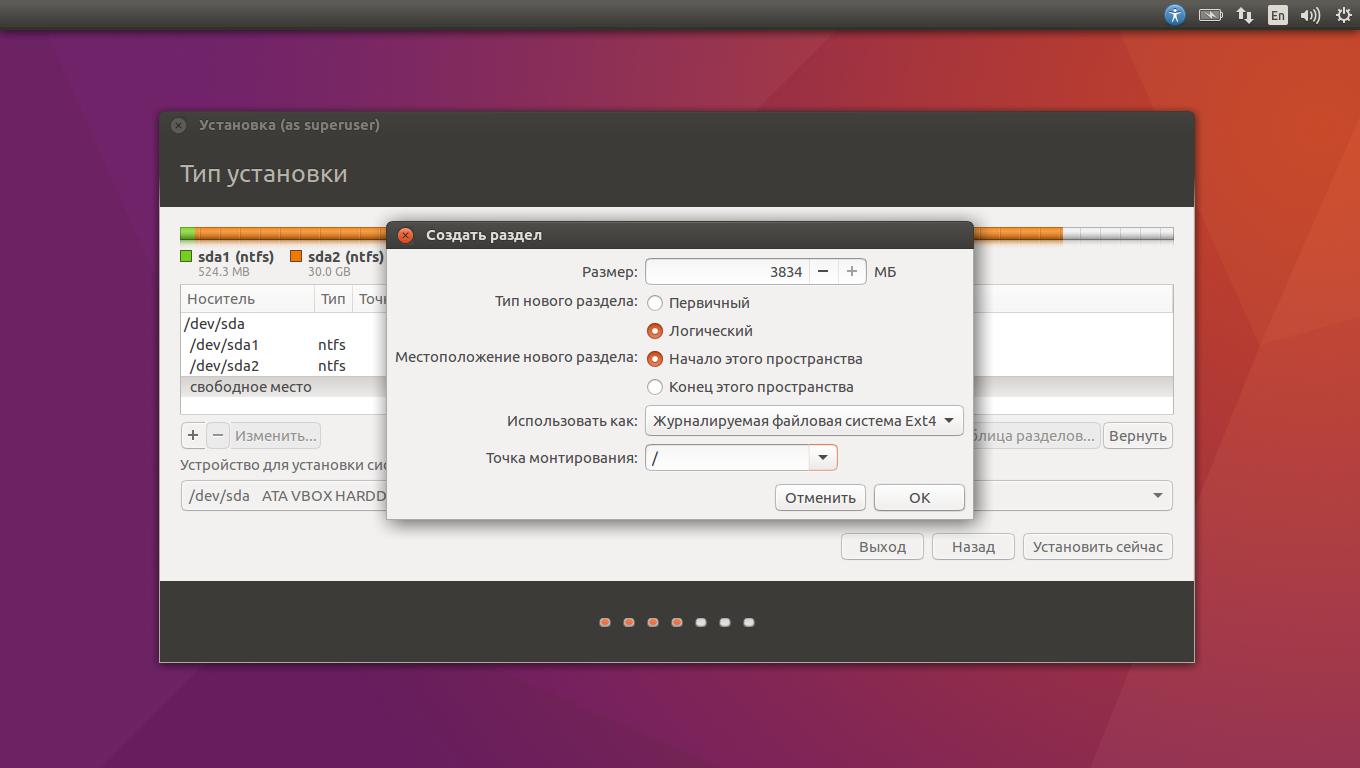
Если же вы хотите сами определить, сколько места выделять системе, и выполнили указания в пункте 3, щёлкните «Другой вариант» и нажмите «Продолжить». Вы увидите разделы своего диска и пустое место, которое мы приготовили для Linux. Создайте там корневой раздел (точка монтирования /), как описано выше. Домашний раздел в таком случае не обязателен: вы сможете копировать и изменять файлы в своей основной системе.
Нажмите «Продолжить». Установщик оставит ваши файлы на своих местах. Он просто создаст новые разделы на свободном месте. Вы сможете выбирать, какую систему хотите загрузить при запуске.
8. Завершите установку Linux


Затем вам будет предложено представиться. Введите своё имя и придумайте пароль. Не забудьте пароль, поскольку он будет постоянно нужен вам для выполнения задач от имени всех. При желании можете зашифровать свою домашнюю папку.
Затем просто подождите. Когда установка завершится, вам будет предложено вытащить установочный диск и перезагрузиться. Не забудьте отключить в BIOS загрузку с внешних дисков, если вы включали её.
Что делать после установки
Когда вы перезагрузитесь и перед вами появится рабочий стол вашей Linux, вы сможете делать всё то же, что и в Windows и macOS: сёрфить в интернете, редактировать документы и слушать музыку. Не забудьте обновиться и заглянуть в «Магазин приложений» (или его аналог в зависимости от дистрибутива), чтобы доустановить нужные вам приложения.
Попробуйте Linux, и вы увидите, что в повседневной жизни она ничуть не сложнее Windows или macOS.
Если остановить на улице 10 человек и спросить у них, что они знают о Linux, то большинство опишет некую сложную операционную систему для хакеров, не имеющую привычного графического интерфейса и крайне недружелюбную по отношению к неопытному пользователю. Что же на самом деле являет собой Linux? Разбираемся в материале ниже.
Вконтакте
Для начала следует уяснить, что Linux — это не операционная система, а скорее проект, объединяющий огромное количество людей и компаний по всему миру. Все они трудятся над совершенствованием дистрибутивов, ежедневно добавляя и убирая из готовых Linux-решений десятки тысяч строк кода. Для понимания такого феномена следует обратиться к истории двух других интересных проектов — GNU и Minix.
Кто придумал Linux?
GNU GPL
В конце 70-х годов в США уже сформировались довольно многочисленные сообщества гиков, которые проповедовали свободное распространение идей, программ, исходных кодов. Одним из выдающихся людей того времени называют Ричарда Столлмана, который в 1983 заявил о разработке проекта GNU (аббр. «GNU is Not Unix»).

Целью затеи были разработка и бесплатное распространение ПО, которое по своему функционалу не уступало бы возможностям ОС Unix от AT&T (лицензия на использование исходников оной стоила порядка 40 тысяч долларов).
Тогда же Столлман сформулировал манифест GNU GPL (GNU GeneralPublic License), в котором указал 4 свободы, лежащие в основе Linux и поныне:
Свобода 0
. Каждый имеет право запускать программу для любых целей;
Свобода 1
. Каждый может изучать программу и изменять ее в собственных нуждах;
Свобода 2
. Каждый имеет право распространять ПО с целью помощи другим;
Свобода 3
. Каждый может улучшать и публиковать ПО во благо сообщества.
По сути, Столлман закрепил за каждым право свободно продавать собственные продукты на базе ПО GNU, однако эти продукты также должны сопровождаться лицензией GPL.

То есть, распространяя программу, человек или компания обязаны предоставлять исходники всем желающим и позволить свободно дорабатывать, а также использовать в собственных целях любые фрагменты кода.
Minix
Еще один человек, которого необходимо упомянуть в контексте истории Linux, это преподаватель из Нидерландов Эндрю Таненбаум, разработавший в 1987 году учебное пособие в виде операционной системы Minix.

Ее преимуществом была совместимость с популярным в то время процессором Intel 80286, тогда как большинство коммерческих версий UNIX чипы Intel не поддерживали. Таненбаум не только выпустил Minix на дискетах, но и опубликовал все 12 тысяч строк кода в своей книге, что стало отличным пособием для молодых программистов, одним из которых был финский студент Линус Торвальдс.

Linux
Торвальдс начал разработку Linux в 1991 году, но, получив работоспособное ядро, был вынужден заняться заменой компонентов Minix в пользу аналогов под лицензией GNU GPL, так как Таненбаум юридически ограничил использование своей системы исключительно в образовательных целях. После публикации о релизе своей ОС в новостной группе comp.os.minix и перехода на компоненты GNU, Линус получил сотни отзывов и предложений по дальнейшему развитию системы, что послужило началом самого массового софтверного проекта в истории.
Уже в феврале 1992 года Торвальдс начал получать письма от компаний, желающих продавать Linux, однако не имеющих такой возможности — в самой первой версии ядра имелся файл с лицензионным соглашением, в котором Линус указал пункт о запрете на коммерческую реализацию систем на базе Linux. Однако одним из главных компонентов всего проекта являлся компилятор GCC, защищенный четырьмя свободами Столлмана, описанными выше. Поэтому начиная с версии 0.12 ядро Linux также стало распространяться по лицензии GPL. К слову, на сегодняшний день многие компании используют ядро Linux без компонентов GNU, ярким примером такого продукта может послужить операционная система Android.
Кто пользуется Linux
На сегодняшний день ядро Linux используется практически повсеместно. Так или иначе, программное обеспечение, созданное географически разрозненным многотысячным сообществом, не имеющим штаб-квартиры или центрального офиса, управляет абсолютным большинством существующих электронных устройств, от стиральных машин до приборов на МКС. Дистрибутивы для частного, коммерческого или другого использования ежедневно улучшаются и дорабатываются, в Linux-проекты вкладывают огромные деньги технологические корпорации, а все результаты миллионов человеко-часов могут быть доступны каждому желающему абсолютно бесплатно.
Дистрибутивы Linux
Исходя из вышесказанного не трудно сделать вывод, что дистрибутивов Linux существует великое множество, причем наиболее популярные из них во многом перекликаются между собой. Так, самая распространенная версия Linux Ubuntu (а также Kubuntu, Xubuntu и Edubuntu) от компании Canonical построена на базе другого популярного дистрибутива — Debian. В свою очередь, Ubuntu лежит в основе еще одной популярной версии Linux Mint, и так далее.
Кроме того, существуют специализированные категории дистрибутивов. Например, опытные пользователи предпочитают версии Linux из рубрики «собери сам», модули которых приходится компоновать самостоятельно. Наиболее популярным в этой категории является Linux Knoppix. Существуют и дистрибутивы с региональным уклоном. Так, в России относительно популярны Rosa, ALT Linux, НауЛинукс, Calculate Linux, Runtu и другие.

